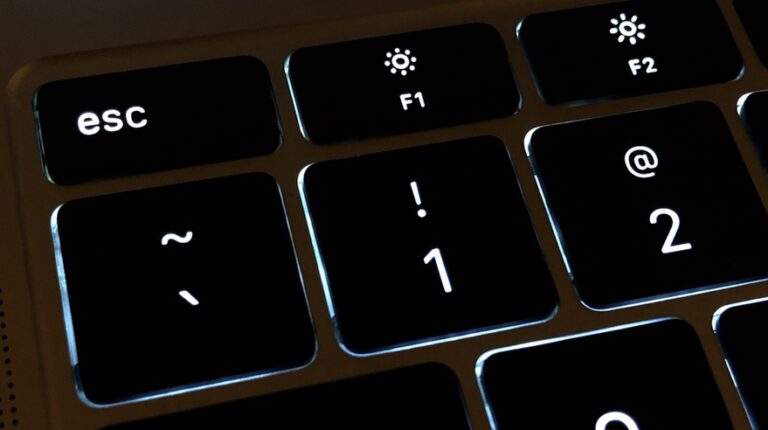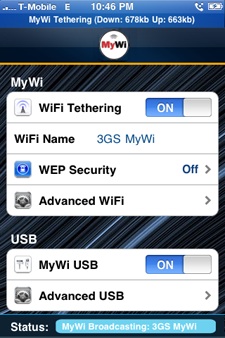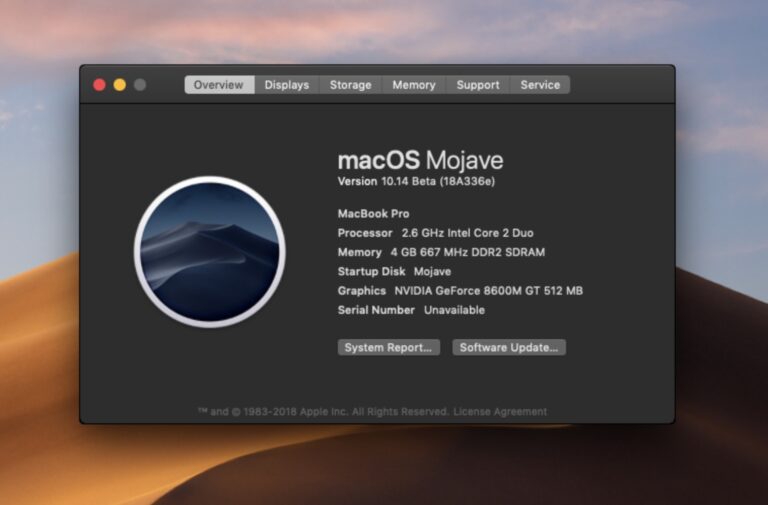Как отключить автоматический ввод заглавных букв в словах на Mac
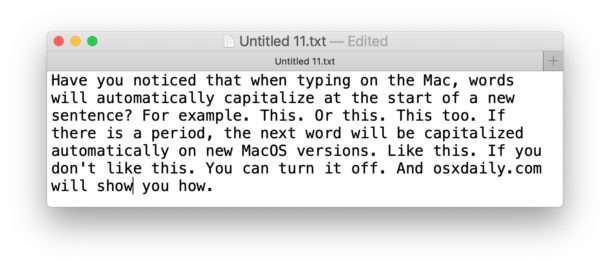
Искусственный интеллект поможет тебе заработать!
Последние версии MacOS по умолчанию используют новые слова в начале предложения по умолчанию, как в iOS и iPadOS. Например, если вы заканчиваете одно предложение точкой и начинаете другое, первое слово будет написано с заглавной буквы. Кроме того, при вводе на Mac другие слова, включая имена собственные, состояния и страны, также будут автоматически заглавными.
Программы для Windows, мобильные приложения, игры - ВСЁ БЕСПЛАТНО, в нашем закрытом телеграмм канале - Подписывайтесь:)
Если вы не хотите, чтобы Mac автоматически использовал заглавные буквы для вас, вы можете отключить эту функцию для набора текста на Mac.
Как отключить автоматическое использование заглавных букв в macOS
- Перейдите в меню Apple и выберите «Системные настройки», затем перейдите в «Клавиатура».
- Перейдите на вкладку «Текст»
- Снимите флажок «Автоматически вводить слова с заглавной буквы», чтобы он больше не был включен.
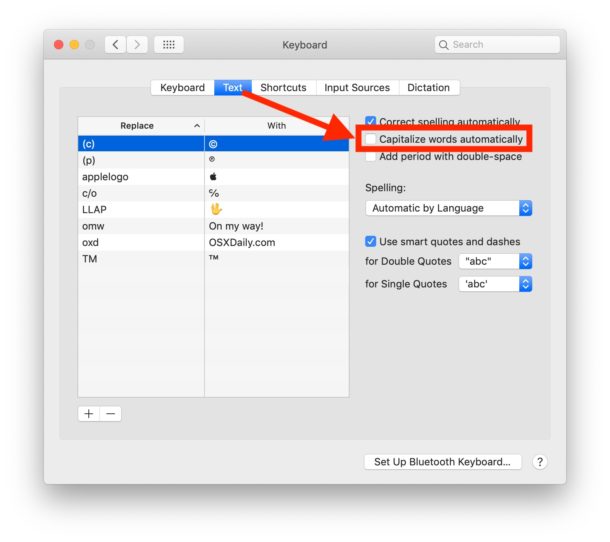
Отключение автоматического ввода заглавных букв вступает в силу немедленно, как и включение функций, и вы можете сразу же начать вводить текст без автоматического использования заглавных букв на Mac.
Пока вы находитесь в тех же настройках клавиатуры, вас также может заинтересовать отключение автокоррекции на Mac или даже отключение автоматического ввода точки на Mac.
Нравится ли вам этот параметр или нет, на самом деле зависит от того, как вы печатаете и используете клавиатуру, и, возможно, используете ли вы также iPhone или iPad или другое программное обеспечение с функцией прогнозирования ввода. К счастью, настройки легко настроить, поэтому вы можете легко выбрать то, что вам подходит!
Если в какой-то момент вы решите отменить этот параметр и снова захотите использовать функцию автоматического ввода заглавных букв, вы можете легко включить автоматический ввод заглавных букв и периоды автоматического ввода на Mac, вернувшись на ту же панель настроек и снова сделав эту настройку .
Еще стоит упомянуть то, что, хотя этот конкретный параметр применяется к Mac в целом, у некоторого программного обеспечения на самом деле есть собственные настройки автокоррекции и автоматического ввода заглавных букв. Например, даже если вы отключите этот параметр для Mac, вам необходимо отдельно отключить Microsoft Word, автоматически вводя заглавную первую букву предложения, иначе параметр будет сохраняться в этом приложении. Многие другие текстовые редакторы тоже похожи, так что имейте это в виду, если вы используете различные приложения для набора текста на Mac.
Хотя этот конкретный параметр, очевидно, применяется к Mac, вы также можете остановить автоматическое использование заглавных букв на iPhone и iPad и остановить автоматический ввод периода на iPhone и iPad, а также при желании можно отключить автозамену на iPhone и iPad. Также следует отметить, что если вы используете внешнюю аппаратную клавиатуру с iPad, автоматические настройки для аппаратных клавиатур iPad действуют отдельно, как и для экранных клавиатур.
И, конечно же, легко снова включить автоматический ввод заглавных букв на Mac, просто повторите шаги, описанные выше, но установите флажок для функции, а не снимайте ее.
Это относится ко всем современным версиям macOS, будь то Big Sur, Catalina, Mojave или другие.
Программы для Windows, мобильные приложения, игры - ВСЁ БЕСПЛАТНО, в нашем закрытом телеграмм канале - Подписывайтесь:)